
Nines

Deze les is door
mij gemaakt in PSPX3
De originele les vind je
hier
Materiaal
hier
Plaats de tubes in een map naar keuze
Filters
AAA Frames
FM Tile Tools
Medhi
Flaming Pear - Flexify 2
***
1
Open een nieuwe transparante afbeelding van 1000 x 800 pixel
2
Materialenpalet - zet de voorgrondkleur op #47280c en de achtergrondkleur op
#b08c6e
3
Vul je afbeelding met dit voor - achtergrondverloop
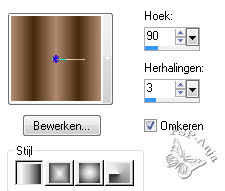
4
Effecten - insteekfilters - Medhi - Sorting Tiles
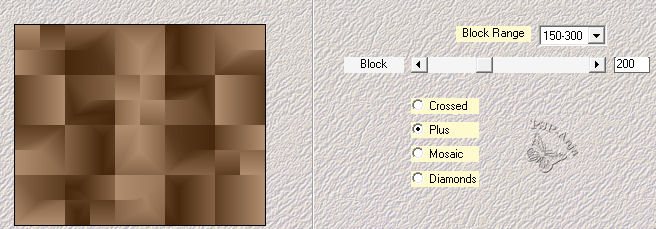
5
Effecten - eigen filter - emboss_3
6
Effecten - reflectie effecten - roterende spiegel
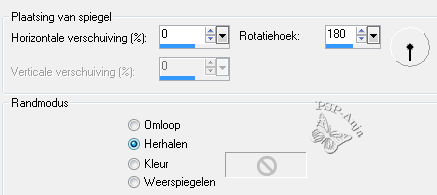
7
Effecten - vervormingseffecten - poolcoŲrdinaten
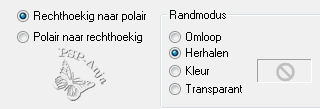
8
Afbeelding - omdraaien
9
Gereedschap penseel verwringen met onderstaande instellingen
![]()
10
Plaats de cursor - 500 pixel boven en 400 pixel zijkant - en houdt de
linkermuisknop ingedrukt tot het juiste effect is bereikt
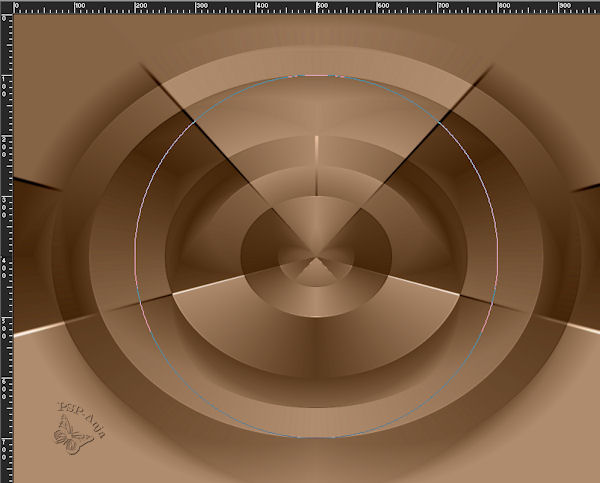
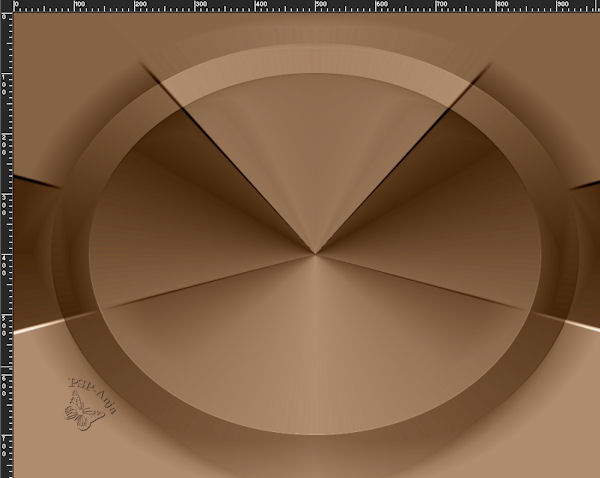
11
Effecten - randeffecten - rembrantiek donker ( 2 keer toepassen!)
12
Effecten - vervormingseffecten - samenknijpen - kracht 100
13
Lagen - nieuwe rasterlaag
14
Vul de laag met dit voor - achtergrondverloop
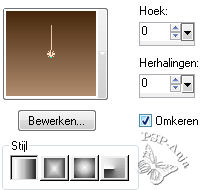
15
Effecten - geometrische effecten - cirkel - transparant
16
Effecten - textuureffecten - weefpatroon
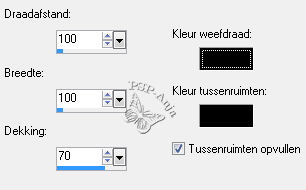
17
Afbeelding - omdraaien
18
Lagenpalet - maak Raster 1 onzichtbaar maar houdt de bovenste laag actief
19
Effecten - insteekfilters - Flaming Pear - Flexify 2
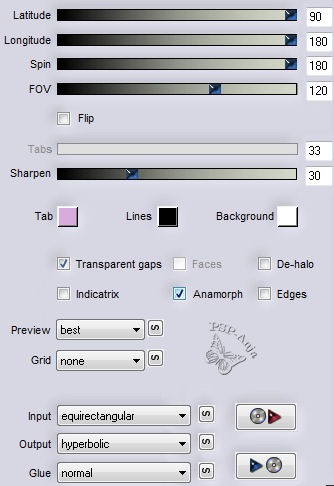
20
Effecten - reflectie effecten - rotende spiegel
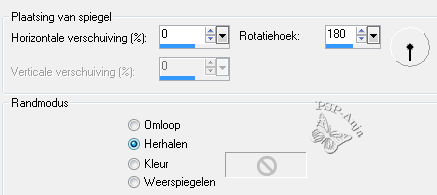
21
Toverstokje - tolerantie 15 en doezelen 1 - selecteer de zwarte vlakken
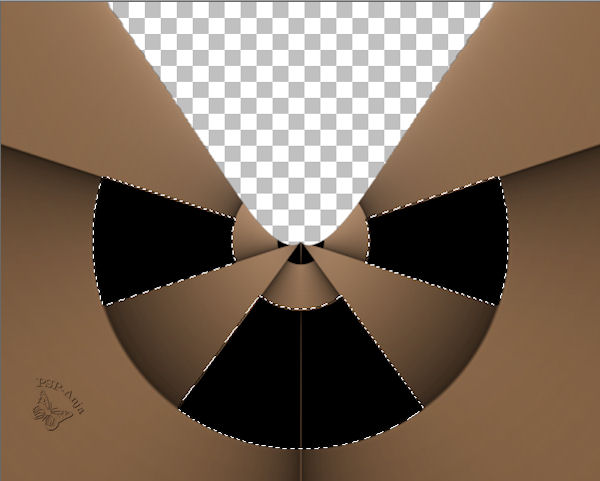
22
Druk op delete
23
Selecties - niets selecteren
24
Gereedschap wisser - gum het kleine lijntje weg
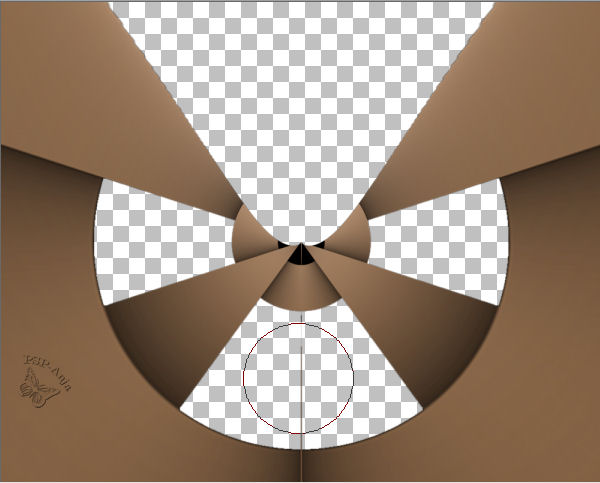
25
Selecties - alles selecteren
26
Selecties - wijzigen - inkrimpen 80 pixel
27
Selecties - omkeren
28
Druk op delete
29
Selecties - niets selecteren
30
Effecten - 3D effecten - slagschaduw
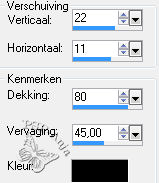
31
Effecten - geometrische effecten - perspectief vertikaal ( 2 keer toepassen)
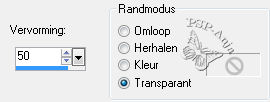
32
Lagen - dupliceren
33
Afbeelding - omdraaien
34
Aanpassen - vervagen - radiaal vervagen
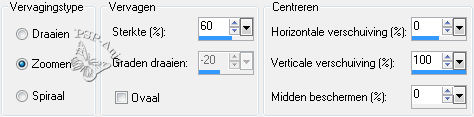
35
Effecten - afbeeldingseffecten - naadloze herhaling

36
Effecten - eigen filter - emboss_3
37
Effecten - reflectie effecten - rotende spiegel
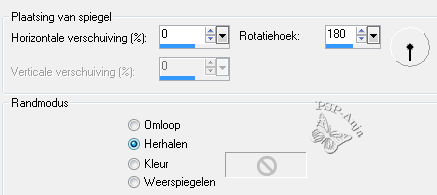
38
Lagen - schikken - omlaag
39
Lagenpalet - zet de mengmodus op overlay
40
Lagenpalet - activeer raster 2
41
Gereedschap penseel verwringen - instellingen staan goed - plaats de cursor -
boven op 500 pixel en zijkant op 350 pixel
Houdt de linkermuisknop ingedrukt tot het juiste effect is bereikt
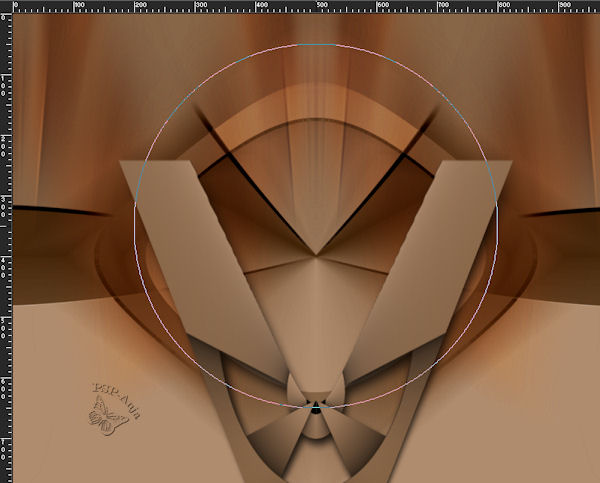
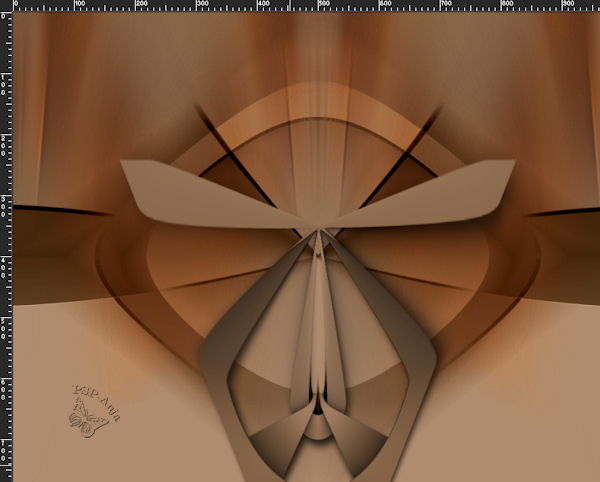
42
Effecten - afbeeldingseffecten - verschuiving
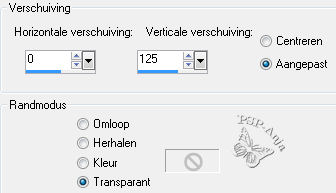
43
Effecten - textuureffecten - zandsteen
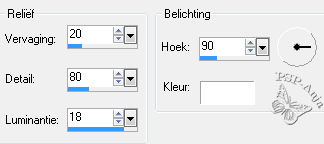
44
Gereedschap penseel verwringen - met deze instellingen
![]()
45
Plaats de cursor aan de rechterkant op het lichtbruine "uitsteeksel"en
houdt de linkermuisknop ingedrukt tot je dit hebt

46
Effecten - 3D effecten - slagschaduw
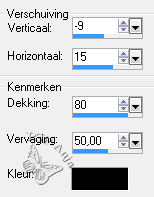
47
Lagen - samenvoegen - zichtbare lagen samenvoegen
48
Effecten - insteekfilters - AAA Frames - Fotoframe - zet "width" op 33"
49
Open de tube "AR971"
Bewerken - kopiŽren
Activeer je werkje
Bewerken - plakken als nieuwe laag
50
Schuif de tube op de plaats
51
Effecten - 3D effecten - slagschaduw
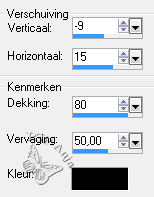
52
Open de tube "Gabry-fiori-120"
Bewerken - kopiŽren
Activeer je werkje
Bewerken - plakken als nieuwe laag
53
Schuif de tube op de plaats
54
Herhaal stap 51
55
Effecten - insteekfilters - FM Tile Tools - Saturation Emboss
56
Lagen - dupliceren
57
Lagen - schikken - omlaag
58
Aanpassen - vervagen - bewegingsvervaging
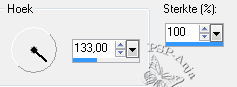
59
Aanpassen - vervagen - radiaal vervagen
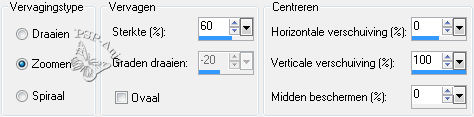
60
Effecten - insteekfilters - FM Tile Tools - Saturation Emboss
61
Effecten - textuureffecten - weefpatroon
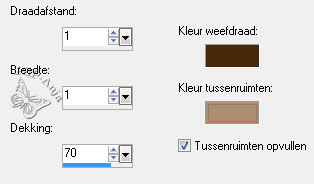
62
Lagen - dupliceren
63
Afbeelding - spiegelen
Afbeelding - omdraaien
64
Lagenpalet - schuif de laag onder de tube van de vrouw en zet de mengmodus op
overlay
65
Lagenpalet - activeer Kopie van Raster 2 en zet de mengmodus op hard licht
66
Je lagenpalet ziet er nu zo uit
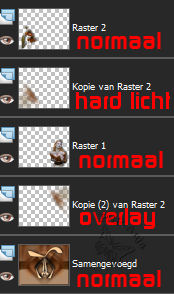
67
Lagen - samenvoegen - alle lagen samenvoegen
68
Plaats je naam of watermerk
69
Opslaan als jpg